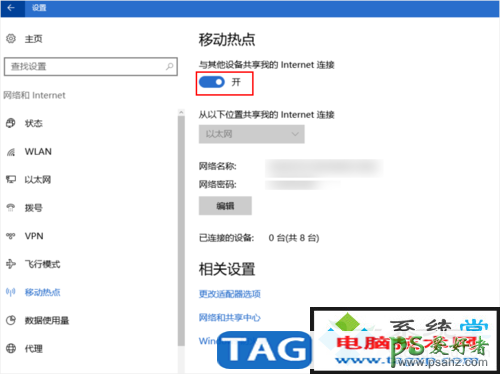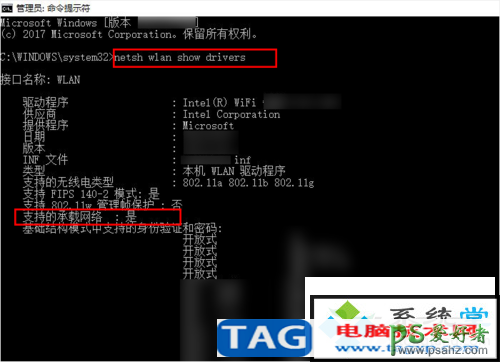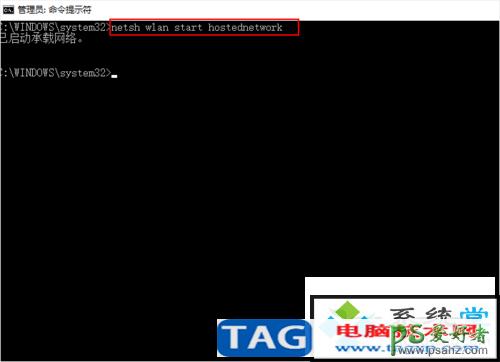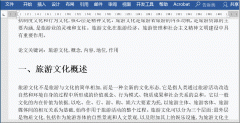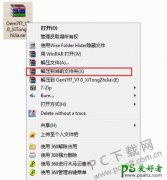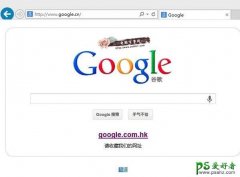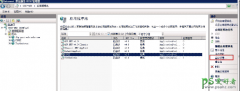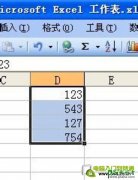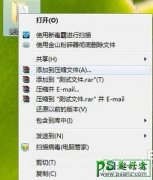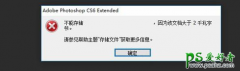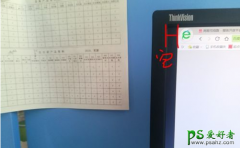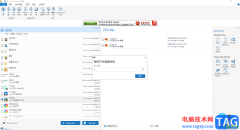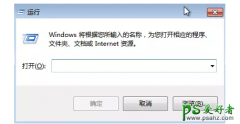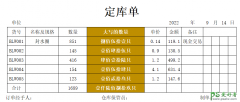wifi热点设置教程,怎样开启流量热点wifi|wifi热点的详细设置。(2)
5:打开开关。将“与其他设备共享我的 internet 连接”的开关设置为开。
6:在其他设备上连接创建的这个热点。若要在其他设备上进行连接,请转到该设备的无线局域网中设置、查找并选择网络名称、输入密码,然后进行连接。 方法2:使用命令行创建windows 10 wiFi热点
1:概述。通过在命令提示符中键入几个命令行,这将启动“承载网络”功能,并允许您在windows 10中创建虚拟wiFi。提示:如果方法1不能成功创建热点,请用此方法。以下是它的操作步骤。
2:确保您的电脑支持此功能。
(1)使用快捷键win+x启动跳转列表,并选择命令提示符(管理员)。
(2)在命令提示符对话框中输入netsh wlan show drivers,然后按Enter(回车)。
(3)看看在屏幕上是否显示“支持的承载网络:是”。如果是这样,请继续看下面,并在windows 10中创建wiFi热点。
3:创建热点。键入命令:netsh wlan set hostednetwork mode = allow ssid =网络名称 key=网络密码,然后按Enter(回车)。注意:您可以在ssid之后命名您的wiFi,并将密码设置为至少8个字符作为密钥。
4:激活热点。键入命令netsh wlan start hostednetwork来激活它。当您看到屏幕显示“已启动承载网络”时,您就已经在windows 10中成功创建了wiFi热点。下面的步骤将共享wiFi热点给您的无线设备。